Installasjon av serverrolle for Active Directory
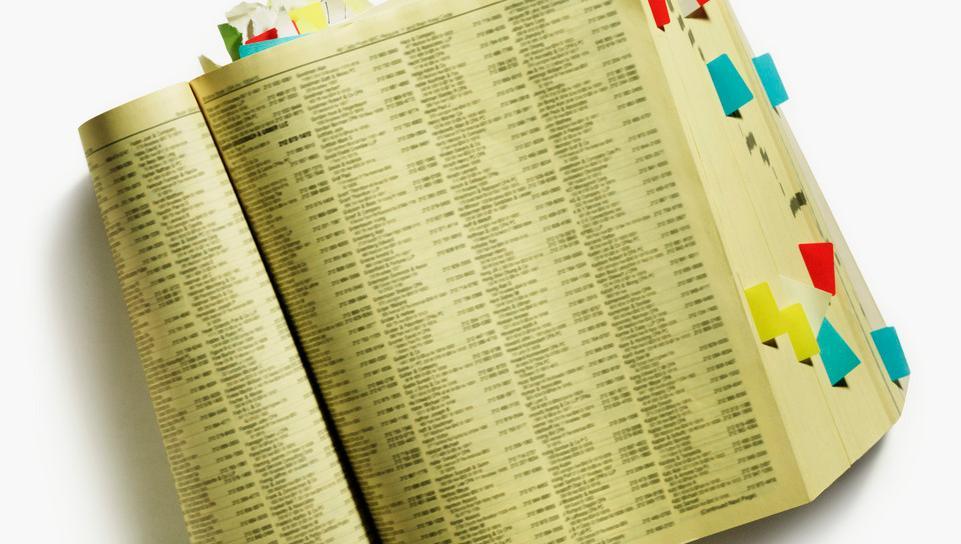
Åpne "Server Manager" på Windows-serveren. Fra hovedsiden (dashboard) velger du "Add roles and features". Dette vil starte installasjonsveilederen for serverroller.
Den første siden du får opp, gir generell informasjon. Gå videre ved å trykke på "Next".
Under "Installation Type" velger du "Role-based or feature-based installation". Deretter trykker du på "Next".
Under "Server Selection" er det mulig å bestemme hvor installasjonen skal gjøres. Siden du mest sannsynlig bare har én Windows-server satt opp, er det bare ett valg her. Trykk på "Next" for å gå videre.
På "Server Roles"-siden vil alle serverroller som Windows Server kommer med, vises. Hak av for "Active Directory Domain Services".
Det vil dukke opp et sprettoppvindu med ei liste over andre tjenester og verktøy som er nødvendig for at AD skal fungere. Velg "Add Features". Vinduet lukker seg, og du kommer tilbake til lista over roller.
Trykk på "Next" for å gå videre.
Under siden "Features" trenger du ikke legge til noe ekstra. Trykk derfor på "Next".
Du vil nå få opp en side med informasjon om AD. Trykk "Next" for å gå videre.
Under "Confirmation" vil du få ei liste over roller, verktøy og komponenter som vil bli installert.
Du må videre hake av for "Restart the destination server automatically if required". Du vil få opp et sprettoppvindu hvor du må bekrefte at omstart er greit. Trykk på "Install" for å starte installasjonen.
For at Active Directory skal kunne fungere, må den konfigureres og få tilgang til lokalnettverkets navnetjener (DNS-server). Det neste steget vil dermed være å sette opp en lokal DNS-server.